แม้ว่าจะไม่ใช่ปัญหาหลักของคอมพิวเตอร์ที่ผลิตในช่วงไม่กี่ปีที่ผ่านมา แต่ถ้าหากคุณมีคอมพิวเตอร์ที่มีอายุมากกว่าเล็กน้อยสิ่งที่อาจไม่สามารถทำได้คือการบูทโดยตรงจากอุปกรณ์ USB ความสามารถในการบูตคอมพิวเตอร์ของคุณจาก USB แฟลชไดรฟ์เป็นข้อได้เปรียบเนื่องจากมีเครื่องมือมากมายรอบตัวที่สามารถใช้ในการติดตั้งหรือซ่อมแซม Windows เช่นแผ่นดิสก์ Antivirus และซ่อมแซมซีดี การมีไว้ใน USB นั้นง่ายกว่าและเร็วกว่าการเบิร์นแผ่นดิสก์ทุกครั้ง
การติดตั้ง Windows ด้วยการเรียกใช้ไฟล์ติดตั้งจากไดรฟ์ USB ก็เป็นที่นิยมเช่นกันเพราะสามารถติดตั้งได้เร็วกว่าการติดตั้งจากไดรฟ์ CD / DVD แม้แต่ไฟล์ติดตั้ง Windows 8 ก็สามารถดาวน์โหลดและคัดลอกไปยัง USB ได้ทันที ขึ้นอยู่กับ BIOS ของคอมพิวเตอร์ทั้งหมดว่ารองรับการบูท USB หรือไม่และผู้ผลิตบางรายอาจให้การอัพเดต BIOS เพื่อเปิดใช้งาน อย่างไรก็ตามถ้าคุณพบคอมพิวเตอร์เก่าที่ไม่รองรับการบูทจาก USB ล่ะ? โชคดีที่ทุกอย่างไม่ได้หายไปเพราะมีเครื่องมือเล็ก ๆ น้อย ๆ ที่เรียกว่า Plop Boot Manager ซึ่งสามารถทำสิ่งที่เป็นไปไม่ได้และช่วยให้คุณสามารถบูตเครื่องคอมพิวเตอร์จาก USB ได้แม้ว่า BIOS จะไม่รองรับก็ตาม ป๋อมสามารถบูตระบบปฏิบัติการที่แตกต่างกันเช่น Windows หรือ Linux จากฮาร์ดดิสก์ฟลอปปี้, CD / DVD หรือจาก USB
อาจมี 2 สถานการณ์หลักที่คุณต้องการใช้ Plop; ประการแรกเพื่อให้สามารถบู๊ตอุปกรณ์ USB เมื่อคุณติดตั้ง Windows แล้วอาจจะโหลด Live Linux หรือแผ่นดิสก์ Rescue / Antivirus ฯลฯ อีกวิธีหนึ่งคือเมื่อคุณไม่มีระบบปฏิบัติการที่โหลดอยู่ในปัจจุบันและอาจต้องการติดตั้งผ่าน USB ที่นี่เราจะแสดงให้คุณเห็นทั้งสองวิธีในการติดตั้ง Plop boot manager โดยใช้ Windows Boot Menu และอีกวิธีหนึ่งจากซีดีที่สามารถบูตได้
เพิ่ม Plop ให้กับ Windows Boot Menu
วิธีที่ง่ายที่สุดในการตั้งค่า Plop เพื่อบู๊ต USB แฟลชไดรฟ์ของคุณคือการเพิ่มลงในเมนูการบูต Windows ดังนั้นเมื่อคุณมีตัวเลือกให้เลือกการติดตั้ง Windows ในการบู๊ตคุณจะมีรายการโหลด Plop Boot Manager และเปิดตัว บูต USB
สิ่งนี้ไม่ซับซ้อนเท่าที่เคยเป็นเพราะเมื่อต้องการเอารายการลงในเมนูการบูตคุณเคยต้องแก้ไข XP boot.ini หรือใช้ BCDEdit ด้วยตนเองใน Vista หรือ 7 วันนี้มันง่ายกว่าและต้องการเพียงแค่ การทำงานของแบตช์ไฟล์เพื่อรับรายการ Plop Boot Manager ที่ใส่เข้าไปในเมนูการบูต windows ของคุณ
1. ดาวน์โหลด Plop Boot Manager แล้วแตกไปยังโฟลเดอร์
2. นำทางไปยังโฟลเดอร์ plpbt- [version] \ Windows รันไฟล์ InstallToBootMenu.bat หากคุณไม่มีสิทธิ์ของผู้ดูแลระบบอย่างเต็มรูปแบบใน Vista และ 7 ให้คลิกขวาที่ไฟล์ bat และ“ Run as Administrator”

3. เมื่อถูกถามว่าคุณต้องการดำเนินการต่อหรือไม่ให้กด Y แล้วป้อน ไฟล์ที่จำเป็นจะได้รับการจัดการและเพิ่มรายการบูตในเมนู
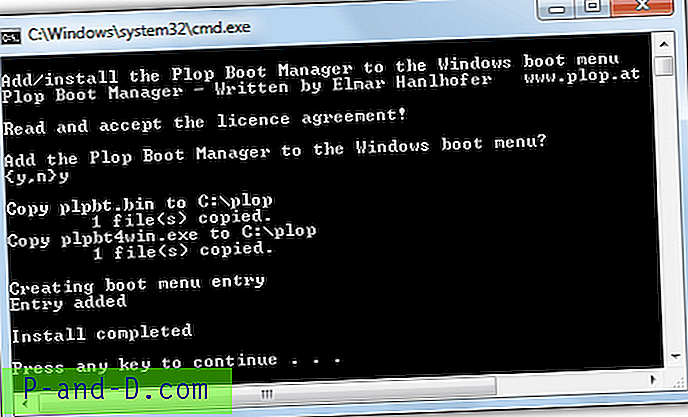
ตอนนี้เมื่อคุณบูตคอมพิวเตอร์รายการ Plop Boot Manager จะอยู่ที่นั่นและตอนนี้คุณสามารถเลือกและบูตจาก USB แฟลชไดรฟ์
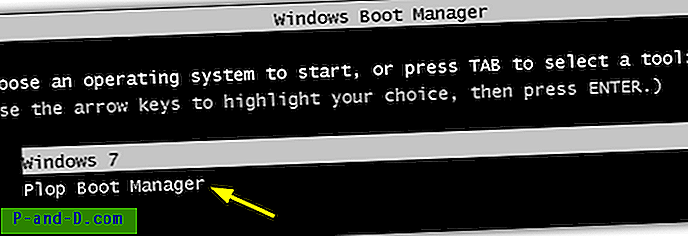
แม้ว่าพวกเขาจะมีเมนูการบูตที่แตกต่างกัน แต่การรันไฟล์แบตช์จะสร้างรายการเมนูที่ถูกต้องสำหรับทั้ง XP หรือ Vista / 7 ขึ้นอยู่กับสิ่งที่คุณกำลังใช้ สำหรับผู้ที่ต้องการเปลี่ยนชื่อรายการเมนู“ Plop Boot Manager” เริ่มต้นให้เปิด InstallToBootMenu.bat ค้นหา“ set ENTRYNAME = Plop Boot Manager” และเปลี่ยนเป็นสิ่งที่คุณต้องการ
การลบรายการออกจากเมนูการบูต
1. มันค่อนข้างง่ายไม่ว่าคุณจะมี XP, Vista หรือ 7 และคุณเพียงแค่ต้องเรียกใช้เครื่องมือ C: \ plop \ plpbt4win หรือเรียกใช้ plpbt4win จากโฟลเดอร์ Windows ใน Zip ที่คุณแตกในขั้นตอนก่อนหน้า 1
2. พิมพ์ L แล้วกด Enter นี่จะให้รายการปัจจุบันของเมนูการบูตจดหมายเลข ID สำหรับรายการ Plop Boot Manager
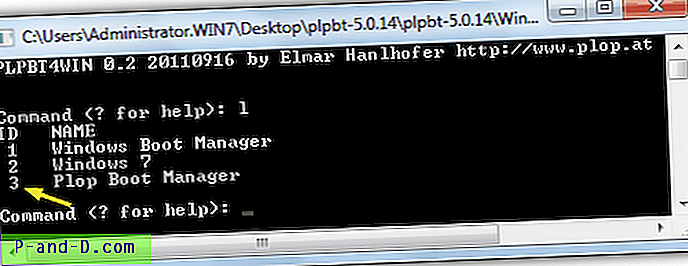
พิมพ์ R [ID] เพื่อจับคู่ ID จากขั้นตอนที่ 2 ซึ่งจะลบรายการเมนูการบู๊ต
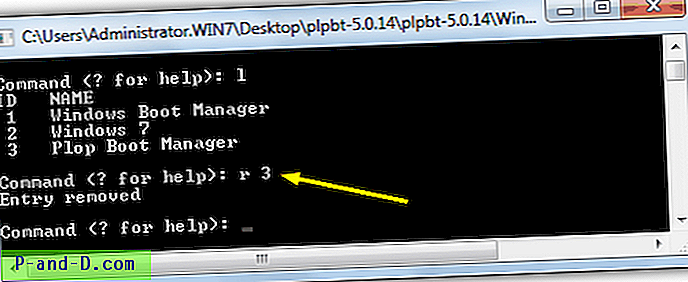
ตัวอย่างเช่น“ R 3” จะลบรายการ Plop จากรายการด้านบน
การติดตั้ง Plop ถ้าคุณไม่ได้ติดตั้ง Windows
หากคุณต้องการบูตคอมพิวเตอร์จาก USB และไม่มี Windows ติดตั้งอยู่คุณอาจต้องการติดตั้ง Windows จากแฟลชไดรฟ์ USB ซึ่งเร็วกว่าการใช้ออปติคัลไดรฟ์ Plop Boot Manager นั้นรวมถึงอิมเมจ ISO ซึ่งสามารถเบิร์นลงในซีดีแล้วเปิด USB จากที่นั่น
1. ดาวน์โหลดไฟล์ Zip Plop Boot Manager จากนั้นแตกไฟล์ลงในโฟลเดอร์ที่คุณต้องการ
2. นำทางไปยังโฟลเดอร์หลัก Plop ที่แยกออกมาและค้นหาไฟล์ plpbt.iso มันเป็นไฟล์อิมเมจดิสก์ที่มีขนาดประมาณ 550KB หากคุณปิดส่วนขยายการแสดงใน Explorer
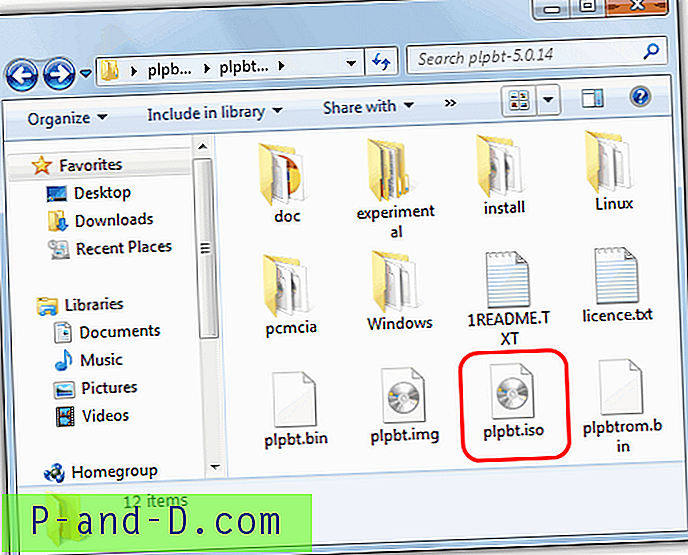
3. ในตอนนี้สิ่งที่คุณต้องทำก็คือเบิร์นไฟล์ ISO ลงในซีดีแล้วบูตจากมัน เพื่อให้การใช้พื้นที่เหลือบนซีดีเพิ่มขึ้นอีกเล็กน้อยโซลูชันต่อไปนี้อาจมีประโยชน์ ...
แผ่นกู้ภัยและซ่อมแซมที่เราไม่สามารถหยุดยั้งการแนะนำให้ผู้คนรู้จักก็คือ Boot CD ของ Hiren แผ่นดิสก์นี้มีเครื่องมือที่มีประโยชน์มากมายมีอยู่หลายอย่างที่ไม่ได้ทำเมื่อคุณต้องการแก้ไขหรือดำเนินการกู้คืน อีกหนึ่งคุณสมบัติที่มีอยู่คือ Plop Boot Manager ซึ่งสามารถโหลดได้โดยตรงจากเมนู Hiren หลัก
1. สิ่งที่คุณต้องทำคือ ดาวน์โหลด Boot CD ของ Hiren ถ้าคุณยังไม่มีมันจากนั้นเบิร์น ISO ลงใน CD
2. บูตคอมพิวเตอร์ของคุณโดยใช้ซีดีแล้วคุณจะไปที่เมนูการบูตหลักของ Hiren ใช้ปุ่มลูกศรเพื่อไปที่ตัวเลือก“ PLoP Boot Manager” แล้วกด Enter
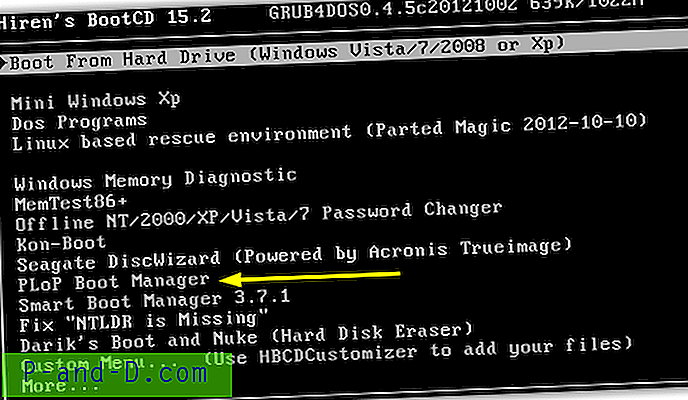
คุณจะได้รับตัวเลือกการบูตแบบมาตรฐานและสามารถบูตจาก USB
ใช้ Plop Boot Manager
หลังจากที่คุณบูทจากซีดีหรือใช้เมนูบู๊ต Windows และเลือก“ Plop Boot Manager” เมนูใหม่จะปรากฏขึ้น หากคุณต้องการบู๊ตเครื่องคอมพิวเตอร์จาก USB ตรวจสอบให้แน่ใจว่าเสียบแฟลชไดรฟ์แล้วใช้ปุ่มลูกศรเพื่อไฮไลต์ตัวเลือก USB แล้วกด Enter
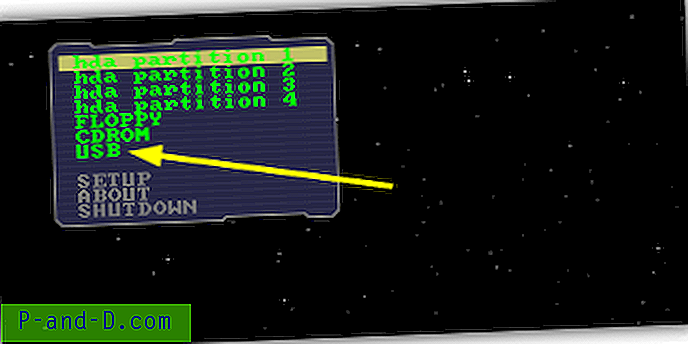
หากคอมพิวเตอร์ของคุณมีอายุมากพอที่จะไม่ได้บูตจากตัวเลือกซีดีรอมคุณสามารถดาวน์โหลด Plop รุ่นฟลอปปี้จากเว็บไซต์ได้และสามารถใช้ในการบูตซีดีในลักษณะเดียวกัน เมื่อเราลอง Plop บนแล็ปท็อปที่ไม่สามารถบู๊ตจาก USB ได้มันก็สามารถบู๊ตการตั้งค่า Windows 7 หรือ 8 จาก USB และติดตั้งระบบปฏิบัติการโดยไม่มีปัญหาเลย
ดาวน์โหลด Plop Boot Manager





![[แก้ไข] Windows Update Error 0x80d02002 ใน Windows 10](http://p-and-d.com/img/microsoft/224/windows-update-error-0x80d02002-windows-10.jpg)